Microsoft Office は無いけど、Picture Manager を導入する

両面印刷 & 有線・無線LAN対応のレーザープリンターが実質8000円弱で買えるぞ!
brother A4 レーザープリンター HL-L2365DW
メーカー公式で5000円キャッシュバックキャンペーン中! レーザープリンタならインクの目詰りも無いし水濡れにも強いしトナーも安い!
ちょっと前のエントリーで、画像管理ソフトで Windows Essetnial をオススメした。
Windows Essentialsがインストールできない時の対処方法 - 地獄の備忘録
フォルダ内の複数の画像を扱うときは便利なんだけど、例えば1枚だけトリミングしたい時なんかはちょっと不便。
そういえば Microsoft Office に同梱されていた Picture Manager がシンプルで使い勝手が良かった。明るさ調整やトリミングやサイズ変更が簡単にできたしね。
でも最近は無料の Officeソフトもあるし、わざわざ高価な MS Office を買う必要性も薄れてきた。
無料総合オフィスソフトウェア - Apache OpenOffice 日本語プロジェクト
ホーム | LibreOffice - オフィススイートのルネサンス
個人ユーザーだったら上記のソフトで充分だけど、でも Microsoft Picture Manager だけは単独で欲しい……と思っていたら無料でダウンロードできる方法を発見した。
怪しげな海外サイトで配られているものではないよ。ちゃんとMicrosoft公式サイトで入手できるよ。レッツダウンロード。
Download Microsoft SharePoint Designer 2010 (32 ビット版) from Official Microsoft Download Center
Download Microsoft SharePoint Designer 2010 (64 ビット版) from Official Microsoft Download Center

Windowsのバージョンに合わせてどちらかをダウンロード。400MBくらいあるからちょっと時間がかかるかも。

アイコンをダブルクリックするとインストーラーが起動する。適当に進めてください。
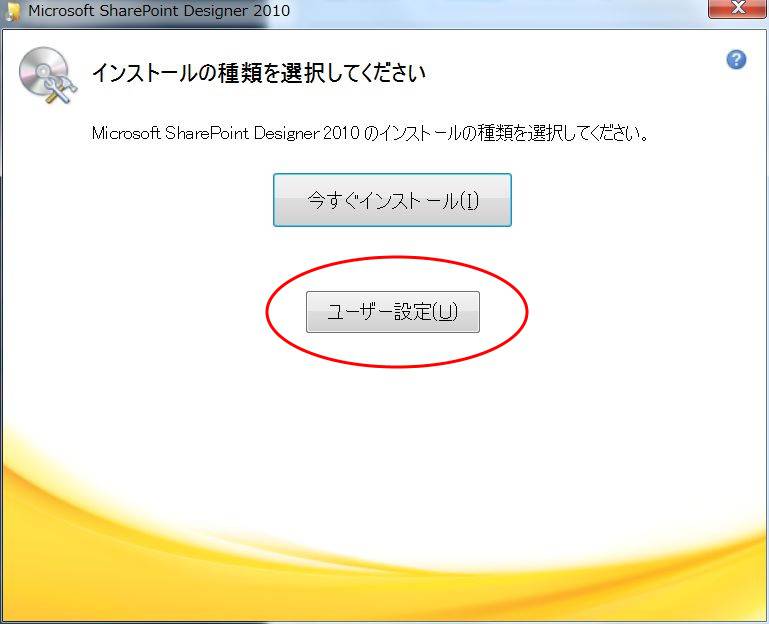
この画面が表示されたら、下の「ユーザー設定」をクリック。
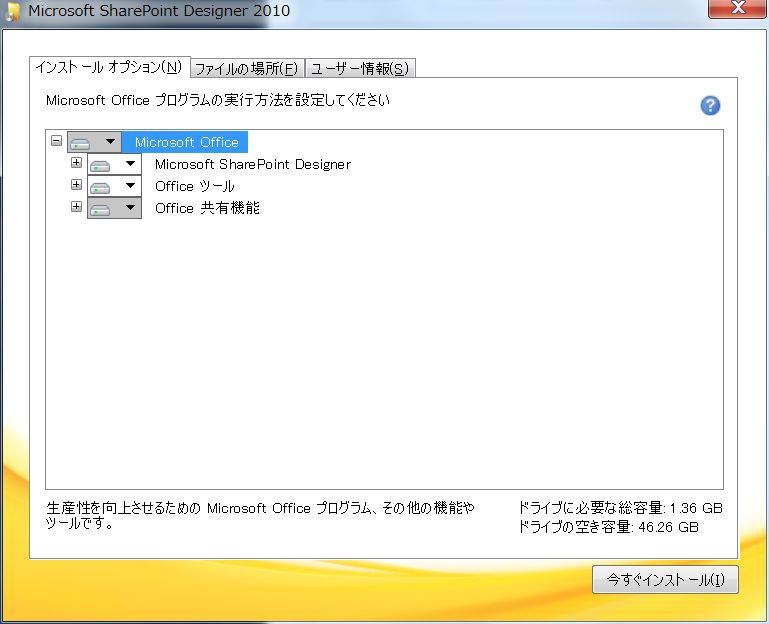
こんなのが出てくる。さて我々が求めているのは Office Picture Manager であって、他のプログラムは無用の長物。インストール対象から外そう。

「▼」をクリックするとメニューが表示されるので「インストールしない」を選択すると×マークが付く。
左の「+」をクリックするとプログラム一覧が展開するので、どんどん×をつけてダメ出ししていこう。

これが最終形態。お目当ての Microsoft Office Picture Manager には×をつけたらアカンよ。右下の「今すぐインストール」を押してインストール開始。
でも必要な容量が973MBってのが何か気に入らないな。
インストールが完了したらさっそく画像を開いてみよう。ついでに jpeg を開く規定のプログラムに設定しようか。
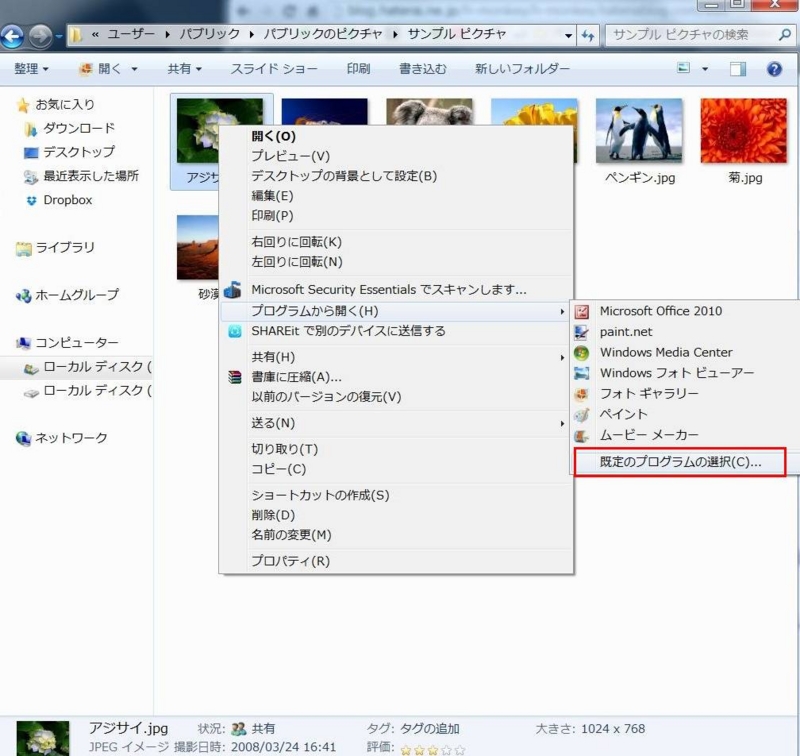
jpegファイルの上で右クリックして「プログラムから開く」「規定のプログラムの選択」をクリック。
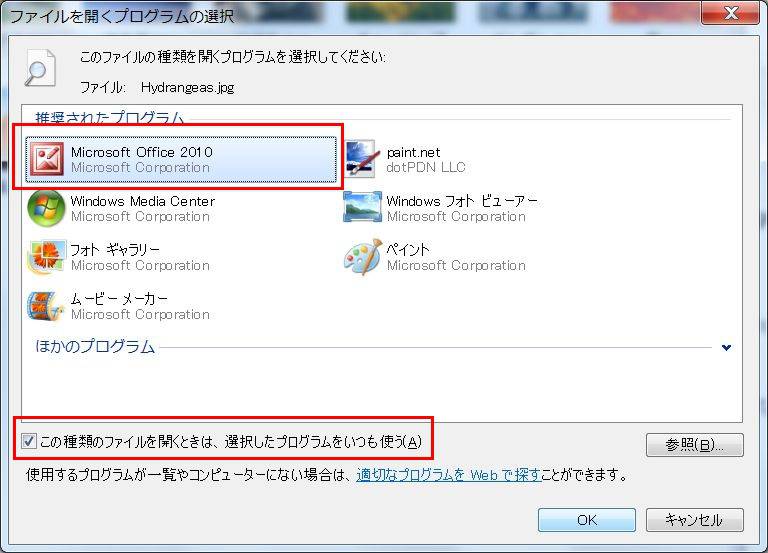
Microsoft Office 2010 をクリックしてマークした後、「この種類のファイルを開くときは、選択したプログラムをいつも使う」のチェックを入れてOKをクリック。
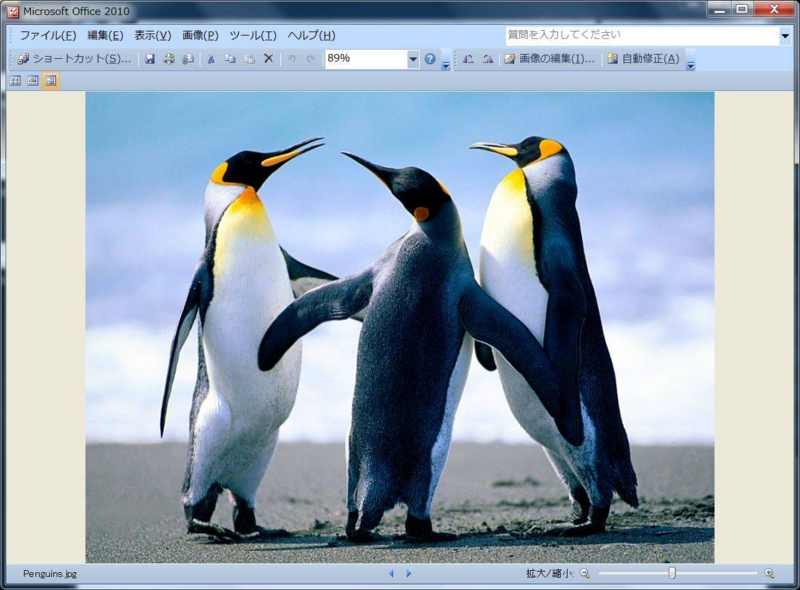
ああ懐かしのPicture Managerがオイラの手に戻ってきた。今後ともよろしく。
ところで、最新の Microsoft Office 2013 には Picture Manager が同梱されていないんだってね。その場合もこの方法を使えばインストールできるみたいだよ。
今回のエントリーはこちらのサイトを参考にしました。
Office2013にMicrosoft Picture Managerを導入する: パソコンのツボ 〜Office のTIP
ところで SharePoint Designer って何に使うソフトなんだろうね。まあ、どうでもいいや。
(追記)
やっぱりハードディスクの容量が973MBも奪われるのが気に入らないわけよ。
Picture Manager だけ欲しいのに、Officeの管理プログラムもインストールされるのはどうにかならんのか。
Picture Manager の実行ファイルは C:\Program Files\Microsoft Office\Office14 にある。
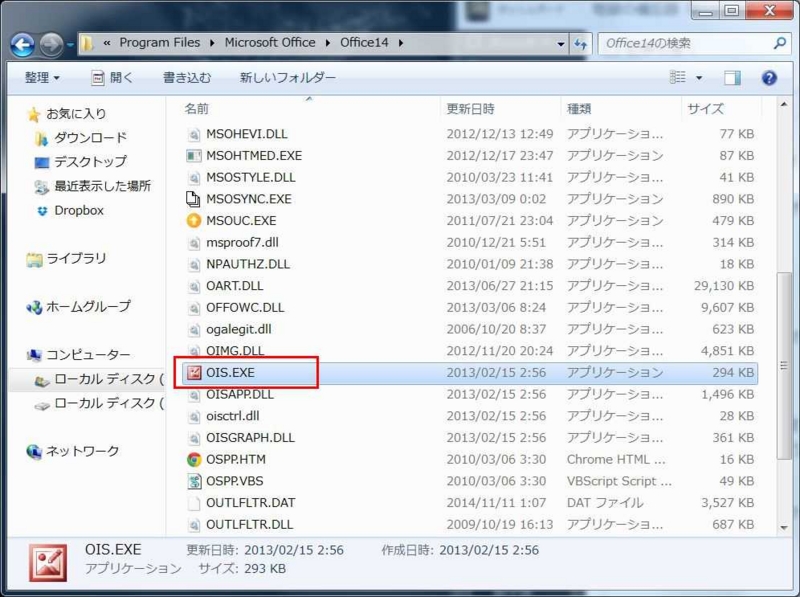
この OIS.EXE ってやつ。オイーッス。
ひょっとしてこの実行ファイルだけあれば Picture Manager を起動できるかも。
Microsoft Office をインストールしていない別のPCに、このオイーッスをコピーして試してみる。
結果。

ですよね。
設定ファイルを引っ張ってきたりして色々試してみたけどダメでした。たぶんレジストリに登録していないと起動しないのだろう。
オイーッス。残念ッス。